Rust est un langage de programmation de systèmes open source qui se concentre sur la vitesse, la sécurité de la mémoire et le parallélisme. Les développeurs utilisent Rust pour créer une large gamme de nouvelles applications logicielles, telles que des moteurs de jeu, des systèmes d'exploitation, des systèmes de fichiers, des composants de navigateur et des moteurs de simulation pour la réalité virtuelle. Rust est syntaxiquement similaire à C++ mais peut garantir la sécurité de la mémoire en utilisant un vérificateur d'emprunt pour valider les références.
Pour les utilisateurs, en particulier les développeurs souhaitant essayer le langage de programmation Rust, vous saurez comment installer le langage de programmation Rust sur AlmaLinux 8 ; le tutoriel vous apprendra comment installer la dernière version avec le script bash officiel.
Mettre à jour AlmaLinux
Tout d'abord, avant de poursuivre le didacticiel, mettez à jour votre système pour vous assurer que tous les packages sont à jour afin d'éviter tout conflit à l'aide de la commande suivante.
sudo dnf upgrade --refreshInstaller les packages requis
La première étape consiste à importer le référentiel depuis EPEL (Packages supplémentaires pour Enterprise Linux); cela installera les dépendances mises à jour et devrait être utilisé quoi qu'il en soit, sauf si vous êtes dans un environnement de production strict.
Exécutez la commande comme suit :
sudo dnf install epel-release -yEnsuite, installez CMake, GCC et Make, qui doivent être compilés lors de la création d'applications Rust.
sudo dnf install cmake gcc make curl -yInstaller le langage de programmation Rust
Une fois que vous avez terminé l'installation requise des packages dans les prérequis, vous pouvez désormais utiliser (boucle) pour télécharger le script d'installation de Rust en exécutant la commande suivante :
curl --proto '=https' --tlsv1.2 -sSf https://sh.rustup.rs | shVous devriez voir une sortie comme l'exemple ci-dessous.
Type 1 et appuyez sur Entrée pour continuer.
Exemple :
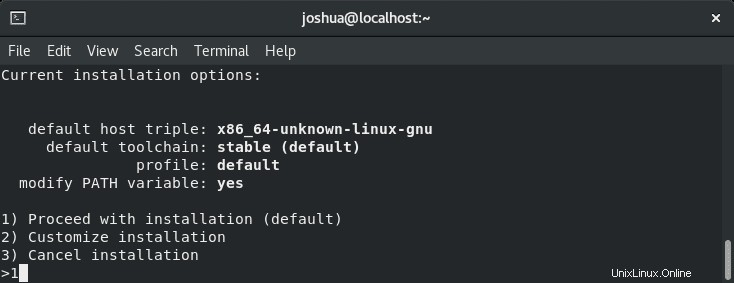
L'installation complète devrait prendre entre 1 et 5 minutes, selon la vitesse Internet et le matériel de votre serveur.
Ensuite, vous devrez activer votre shell actuel (environnement Rust) . Cela se fait à l'aide de la commande suivante pour démarrer l'environnement Rust :
source ~/.profile
source ~/.cargo/envVérifiez la version de Rust installée, qui vous montrera également qu'elle est installée avec succès. Tapez la commande suivante et appuyez sur Entrée :
rustc -VExemple de résultat :
rustc 1.55.0 (c8dfcfe04 2021-09-06)Créer un exemple d'application de projet Rust
Vous avez donc installé Rust et pensez qu'il devrait fonctionner correctement. Lors de l'installation d'un langage de programmation sur votre système d'exploitation, la meilleure façon de vérifier est de créer une application de test rapide. Vous ferez le fameux (Hello World) sortie en utilisant rust pour le guide.
Tout d'abord, vous devez créer un répertoire qui servira de (Workspace ) .
mkdir path/to/rust-projectsDeuxièmement, changez le répertoire pour l'espace de travail et créez un exemple d'application avec la commande suivante.
cd rust-projects && nano helloworld.rsEnsuite, entrez le code suivant pour le test hello world.
fn main() {
println!("Hello World, this is a test provided by LinuxCapable.com");
}Enregistrez et fermez (CTRL+O) puis quittez (CTRL+X), puis compilez le programme avec la commande suivante :
rustc helloworld.rsCela créera une application exécutable une fois la compilation terminée. L'application sera dans votre répertoire actuel comme dans l'exemple de sortie ci-dessous :
Si l'application de test a été correctement compilée, vous verrez le message helloworld à côté du fichier original helloworld.rs dossier.
Exemple :

Pour exécuter l'application que vous avez créée avec Rust, exécutez le programme avec la commande d'exécution :
./helloworldExemple de sortie de l'application de test comme ci-dessous :

Comment mettre à jour/mettre à niveau le langage de programmation Rust
La mise à jour de Rust est relativement facile et se fait avec une simple commande dans votre terminal.
rustup updateExemple de résultat :
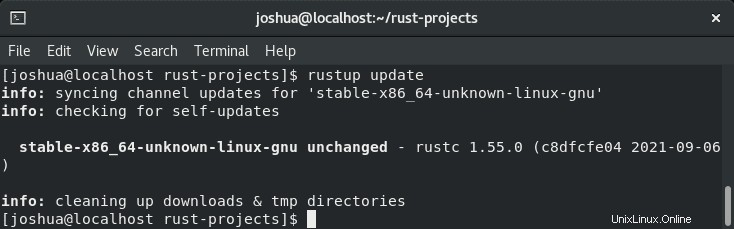
Comment supprimer (désinstaller) le langage de programmation Rust
Si vous n'avez plus besoin de Rust sur votre système d'exploitation à l'avenir, exécutez la commande suivante.
rustup self uninstallExemple de résultat :
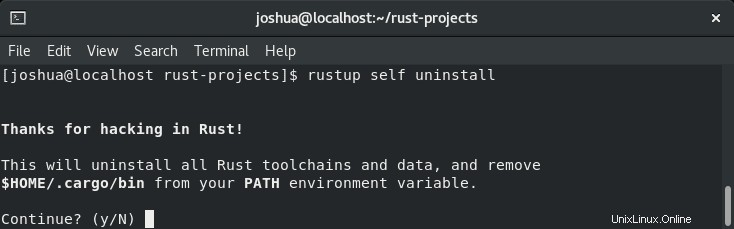
Pour supprimer avec succès le type (Y) et appuyez sur la touche Entrée.
Ensuite, vous obtiendrez le résultat suivant :Rust a été supprimé avec succès de votre système.